สวัสดีผู้อ่านบล็อก!
เมื่อวันก่อนเพื่อนที่ดีคนหนึ่งหันมาหาฉันพร้อมกับขอให้อัปเดตคอมพิวเตอร์ของฉัน - เครื่องของเขาซื้อมานานแล้วเมื่อสิบปีก่อนและในขณะนี้เครื่องนั้นล้าสมัยไปแล้วอย่างสิ้นหวังและแทบจะไม่สามารถอัปเกรดได้ ใครก็ตามที่เป็นเจ้าของคอมพิวเตอร์เครื่องดังกล่าวและพยายามติดตั้งโปรแกรมหรือระบบปฏิบัติการที่ทันสมัยจะรู้ดีว่าสิ่งที่ค้างอยู่ตลอดเวลาความโง่เขลาไม่สามารถหาไดรเวอร์มีความผิดพลาดอย่างต่อเนื่องกับซอฟต์แวร์และความสุขอื่น ๆ ของชีวิต สิ่งที่ต้องทำ - คอมพิวเตอร์แต่ละเครื่องถูกสร้างขึ้นตามเวลาของตัวเองและคุณต้องอัปเดตเป็นระยะ ในกรณีนี้คุณสามารถทำได้หลายวิธี คุณสามารถซื้อคอมพิวเตอร์เครื่องใหม่และนำเครื่องนี้ไปที่เดชาของคุณหรือมอบให้ปู่ของคุณ หรือคุณสามารถล้างสมองว่าต้องอัพเดทอะไรในคอมพิวเตอร์หยิบขึ้นมาเองซื้อส่วนประกอบที่จำเป็นและติดตั้งด้วยมือของคุณเองหรือถามเพื่อน
ฉันจะอัพเดตคอมพิวเตอร์ให้ถูกต้องได้อย่างไร?
ควรกล่าวว่าด้วยชุดความรู้ที่ไม่ซับซ้อนมากตัวเลือกที่สองนั้นดีกว่าด้วยเหตุผลหลายประการ หนึ่งในนั้นที่สำคัญที่สุดในความคิดของฉันคือคุณสามารถซื้อชิ้นส่วนเหล่านั้นที่คุณต้องการได้จาก บริษัท ที่เชื่อถือได้และมีคุณภาพที่เหมาะสมและหลีกเลี่ยงอุปกรณ์ที่ถนัดซ้ายในราคาที่เกินราคาซึ่งคุณสามารถใส่ในหน่วยระบบที่ประกอบแล้วได้ หรือหากคุณสั่งประกอบจากร้านค้า เช่นเดียวกับมือที่คดเคี้ยวของแอสเซมเบลอร์ - ด้วยการอัปเดตคอมพิวเตอร์ด้วยตัวคุณเองคุณจะพยายามทำทุกอย่างด้วยตัวคุณเองด้วยคุณภาพและความน่าเชื่อถือสูงตรงกันข้ามกับผู้ประกอบที่มีธุรกิจนี้ในสตรีมและมีหน้าที่หลักในการสร้างรายได้ ในที่สุด "ข้อดี" ประการที่สามสำหรับการอัปเกรดแบบอิสระจะมีราคาถูกกว่าหลายเท่า ในเวลาเดียวกันคุณภาพของส่วนประกอบจะไม่ลดลงและในกรณีส่วนใหญ่จะสูงขึ้นมากกว่าในคอมพิวเตอร์สำเร็จรูป
นั่นคือเหตุผลที่เพื่อนของฉันตัดสินใจใช้เส้นทางที่สองและให้ฉันช่วยแก้ปัญหาการอัปเดตคอมพิวเตอร์ส่วนบุคคลของเขา งานก่อนหน้าเรามีดังต่อไปนี้ - เพื่อประหยัดทุกสิ่งที่มีอยู่ในขณะนี้ให้มากที่สุดเท่าที่จะเป็นไปได้และอัปเดตสิ่งที่ล้าสมัยไปแล้วอย่างสิ้นหวังด้วยเงินที่สมเหตุสมผล แน่นอนคุณจะไม่สามารถอัปเดตคอมพิวเตอร์ของคุณได้ฟรี แต่เราจะดำเนินการโดยเสียค่าใช้จ่ายน้อยที่สุดโดยไม่สูญเสียประสิทธิภาพ ฉันคิดว่าคำถามนี้เกี่ยวข้องกับผู้อ่านบล็อกจำนวนมากดังนั้นประสบการณ์ของเราจะเป็นประโยชน์มาก ยิ่งไปกว่านั้นฉันได้พูดคุยเกี่ยวกับการเลือกส่วนประกอบแยกกันแล้ว - ถึงเวลาดูว่ามันเกิดขึ้นได้อย่างไรในทางปฏิบัติ
การอัพเกรดคอมพิวเตอร์เริ่มต้นด้วยโปรเซสเซอร์
หากคำถามเป็นเพียงการอัปเดตพีซีด้วยกองกำลังที่เล็กที่สุดและเร่งความเร็วในการทำงานโดยแทบจะไม่เสียค่าใช้จ่ายฉันขอแนะนำก่อนอื่นให้ใส่ใจกับฮาร์ดไดรฟ์เนื่องจากทำงานช้ากว่าอุปกรณ์อื่น ๆ และไม่ว่าคุณจะใส่หน่วยความจำมากแค่ไหนก็ตาม HDD เก่าจะทำให้คุณทำงานช้าลง ดังนั้นให้เปลี่ยนทันที - เป็นรุ่นใหม่และเร็วกว่าหรือเป็น SSD
แต่ในกรณีของเราภารกิจคือการอัปเดตคอมพิวเตอร์ทั้งเครื่องโดยสิ้นเชิง ดังนั้นเราจึงตัดสินใจเริ่มต้นด้วยสมองของเขา - หน่วยประมวลผล จากข้อเท็จจริงที่ว่าคอมพิวเตอร์ต้องอยู่ที่บ้านและบุคคลนั้นไม่ได้วางแผนที่จะเล่นวิดีโอเกมจึงตัดสินใจเลือกใช้โปรเซสเซอร์ที่มีแกนวิดีโอในตัวเพื่อประหยัดเงินในการ์ดแสดงผลแบบแยก สำหรับงานเล่นวิดีโอส่วนใหญ่และแม้แต่เกมที่ออกมาเมื่อสองหรือสามปีที่แล้วก็เพียงพอแล้ว
แล้วคำถามก็เกิดขึ้นว่าจะเลือกผู้ผลิตรายใด? อีกครั้งจากการผสมผสานระหว่างราคาคุณภาพและความต้องการของเราเราเลือก AMD และโปรเซสเซอร์ A10-5800K นี่คือลักษณะสำคัญ:

- ซ็อกเก็ต - ซ็อกเก็ต FM2
- จำนวนแกน - 4
- ขนาดแคช L2 - 4096 Kb
- ความถี่พื้นฐานของโปรเซสเซอร์ - 3800 MHz
- ความถี่สูงสุดในโหมดเทอร์โบ - 4200 MHz
- ตัวคูณ - 19
- ตัวคูณฟรี - ใช่
- ประเภทหน่วยความจำ - DDR3
- ความจุหน่วยความจำสูงสุด - 32 GB
- จำนวนช่อง - 2
- ความถี่ RAM - 1066 MHz-1866 MHz
- แบนด์วิดท์หน่วยความจำ - 21 GB / s
- การกระจายความร้อน (TDP) - 65 W.
- อุณหภูมิเคสสูงสุด - 71 ° C
- กราฟิกในตัว - Radeon HD 7660D
- ความถี่แกนกราฟิกสูงสุด - 800 MHz
- เทคโนโลยีโอเวอร์คล็อกซีพียู - Turbo Core 3.0
- ราคา - 3500 r.
สิ่งที่เราเห็น - ด้วยเงินเพียงเล็กน้อยโปรเซสเซอร์สี่คอร์ที่ทันสมัยอย่างสมบูรณ์ (2011 เป็นต้นไป) พร้อมความสามารถในการโอเวอร์คล็อก - ดีมากสำหรับคอมพิวเตอร์ที่บ้าน! เราใช้รุ่นที่ไม่ใช่กล่องและตัดสินใจซื้อตัวทำความเย็นแยกต่างหาก Arctic Cooling Alpine 64 PLUS เป็นรุ่นเดียวกัน เครื่องทำความเย็นไม่เลวค่อนข้างเงียบ แต่การติดตั้งไม่ได้รับการวิพากษ์วิจารณ์ - คุณจะพบว่าทำไมในภายหลัง

แต่เครื่องทำความเย็นอย่างที่คุณทราบไม่ใช่สิ่งสำคัญ ฉันจะทิ้งอันเก่าไปทั้งหมด แต่ฉันต้องถอดมันออกไปเนื่องจากโครงร่างระบบก่อนหน้านี้เชื่อมโยงกับโปรเซสเซอร์ Intel และไม่สามารถสวมใส่บน AMD ได้อีกต่อไป
เมื่อตัดสินใจเลือกโปรเซสเซอร์แล้วทางเลือกก็มาถึงเมนบอร์ด อีกครั้งเนื่องจากไม่ได้วางแผนที่จะติดตั้งอุปกรณ์เพิ่มเติมจำนวนมากเราจึงตัดสินใจที่จะอยู่บนบอร์ด microATX ขนาดเล็ก แต่ด้วยชุดฟังก์ชันและอินเทอร์เฟซที่ทันสมัยที่จำเป็นทั้งหมดเช่น SATA 3 และ USB 3.0 ทางเลือกนั้นตกอยู่กับรุ่น AsRock FM2A75M-HD + ราคาไม่แพง นี่คือสิ่งที่เรามีอยู่:

- ชิปเซ็ต - AMD A75 (Hudson-D3)
- ซ็อกเก็ตโปรเซสเซอร์ - ซ็อกเก็ต FM2 +, ซ็อกเก็ต FM2
- ประเภทโปรเซสเซอร์ที่รองรับ - AMD Athlon และ APU A-Series
- การใช้พลังงานของโปรเซสเซอร์สูงสุด 100 W
- ความถี่บัส - 5,000 MHz
- รองรับ CrossFire - AMD Dual Graphics
- จำนวนสล็อต DDR3 - 2
- ประเภทหน่วยความจำที่รองรับ - DDR3
- เสียง - ตัวแปลงสัญญาณ HDA 6 ช่องสัญญาณ Realtek ALC662
- คอนโทรลเลอร์ RAID ในตัว - เป็นไปได้ RAID 0, 1, 10 อาร์เรย์
- คอนโทรลเลอร์ USB - USB 3.0
- เครือข่าย - 10/100/1000 Mbps Realtek RTL8111E
- 1xPCI, 1xPCI Express 1x, 1xPCI Express 16x (เมื่อติดตั้งโปรเซสเซอร์ Trinity สล็อตจะทำงานที่ความเร็วสูงถึง 5 GT / s)
- Serial ATA 6Gb / s - 6 ช่อง
- พอร์ต - แป้นพิมพ์ 1x PS / 2, เมาส์ 1x PS / 2, 2x USB 3.0, 4x USB 2.0, 1x RJ-45 LAN, จอภาพ 1x VGA, 1x DVI-D, 1x HDMI, Line-out, Line-in, Mic- ใน
โดยทั่วไปแม่ตัวเล็ก แต่มีทุกอย่างที่ต้องการ อย่างไรก็ตามเราเลือกบอร์ดที่เหมาะสมสำหรับโปรเซสเซอร์นี้ได้อย่างไร? มันง่ายมาก ฉันใช้ไซต์ nix.ru - ไม่จำเป็นต้องซื้อเนื่องจากมีสถานที่ที่ส่วนประกอบถูกกว่า แต่มีเครื่องมือที่สะดวกมากในการค้นหาอุปกรณ์ที่เข้ากันได้ เมื่อดูโปรเซสเซอร์ให้คลิกที่ลิงค์ "บอร์ดที่เข้ากันได้" และรับสิ่งที่เรากำลังมองหา
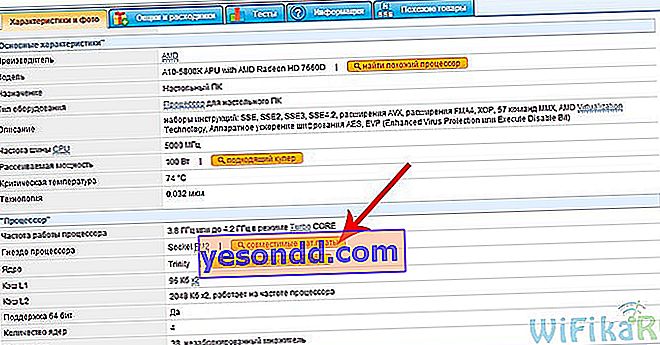
รายชื่อบอร์ดทั้งหมดที่เหมาะกับ CPU นี้จะเปิดขึ้น เราเลือกรุ่นที่เหมาะกับเราและเพื่อความน่าเชื่อถือเราไปที่เว็บไซต์อย่างเป็นทางการของผู้ผลิตเมนบอร์ดและตรวจสอบรุ่นโปรเซสเซอร์นี้ในรายการอุปกรณ์ที่รองรับ
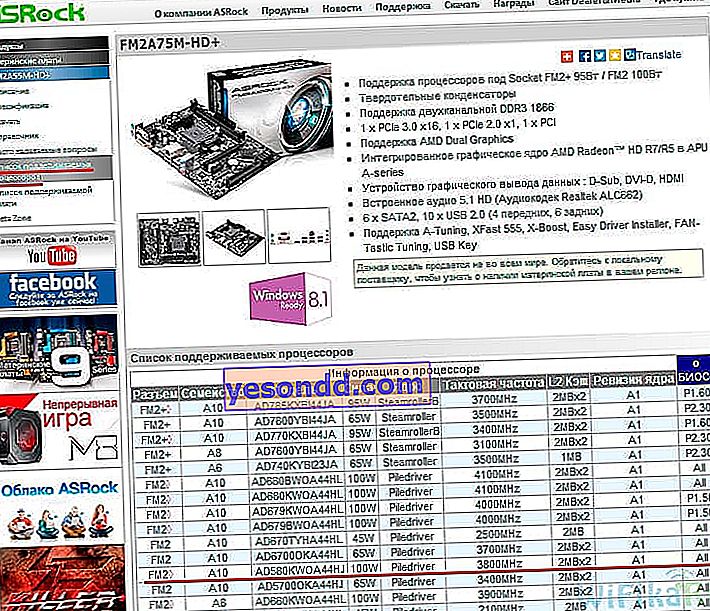
และสุดท้ายสิ่งสุดท้ายที่ต้องเปลี่ยนคือแรม นอกเหนือจากความจริงที่ว่าเมนบอร์ดรุ่นเก่ามีแถบ 256 MB แล้วยังเป็นประเภท DDR2 ที่ล้าสมัยและไม่สามารถช่วยเราได้ แต่อย่างใด มีการตัดสินใจรับโมดูล 4 GB จาก Hynix - อีกครั้งจากรายการความเข้ากันได้เดียวกันจากเว็บไซต์ของผู้ผลิตเมนบอร์ด หลังจากติดตั้ง Windows 64 บิตแล้วโวลุ่มนี้ควรจะเพียงพอแม้ว่าตัวแม่และโปรเซสเซอร์จะรองรับหน่วยความจำสูงสุด 32 กิ๊กก็ตาม
นอกจากนี้เพื่อเพิ่มความเร็วของระบบทั้งหมดพวกเขายังตัดสินใจเปลี่ยนลิงค์ที่ช้าที่สุดนั่นคือฮาร์ดดิสก์ อย่างแม่นยำยิ่งกว่านั้นเราทิ้ง HDD ไว้เป็นที่เก็บไฟล์ แต่สำหรับระบบปฏิบัติการเราซื้อ SSD โซลิดสเตตจาก Kingston ขนาด 60 GB

แต่นี่เป็นจุดสิ้นสุดของการอัพเกรดคอมพิวเตอร์ - พาวเวอร์ซัพพลายเคสฮาร์ดไดรฟ์และไดรฟ์ดีวีดีถูกปล่อยให้เก่า เพิ่งเปลี่ยนชุดจ่ายไฟและส่วนที่เหลือสามารถเปลี่ยนได้ในภายหลังเมื่อทำงานล้มเหลว สิ่งเดียวที่ต้องทำคือรวบรวมทั้งหมดนี้ไว้ในหน่วยระบบซึ่งเราจะทำในบทความถัดไป
3 10303 ชอบบทความนี้หรือไม่? แบ่งปันกับเพื่อน: บทความที่เกี่ยวข้อง 0 422 รีวิวแล็ปท็อป Huawei MateBook D15 - บทวิจารณ์จากผู้ใช้เป็นเวลานานแล้วที่ฉันซื้อสินค้าหลัก ๆ แต่สถานการณ์ก็สุกงอมสำหรับการซื้อแล็ปท็อปเครื่องที่สอง
0 422 รีวิวแล็ปท็อป Huawei MateBook D15 - บทวิจารณ์จากผู้ใช้เป็นเวลานานแล้วที่ฉันซื้อสินค้าหลัก ๆ แต่สถานการณ์ก็สุกงอมสำหรับการซื้อแล็ปท็อปเครื่องที่สอง 0 931 รีวิวชุดเกมคอมพิวเตอร์ราคาไม่แพง Harper Gaming 2019 ไม่มีความลับว่า เพื่อให้ประสบความสำเร็จในเกมพีซีที่รวดเร็วคุณต้องมีทั้ง
0 931 รีวิวชุดเกมคอมพิวเตอร์ราคาไม่แพง Harper Gaming 2019 ไม่มีความลับว่า เพื่อให้ประสบความสำเร็จในเกมพีซีที่รวดเร็วคุณต้องมีทั้ง 2 14 314 วิธีตั้งค่าเมาส์ไร้สายและความไวบนแล็ปท็อป Windows วันนี้เราจะมาพูดถึงวิธีการตั้งค่าเมาส์บนแล็ปท็อปหรือคอมพิวเตอร์ที่ใช้
2 14 314 วิธีตั้งค่าเมาส์ไร้สายและความไวบนแล็ปท็อป Windows วันนี้เราจะมาพูดถึงวิธีการตั้งค่าเมาส์บนแล็ปท็อปหรือคอมพิวเตอร์ที่ใช้ 0 2 953 Western Digital Hard Drives - การเปรียบเทียบ WD Red และ WD SE แน่นอนว่าทุกคนที่เก็บข้อมูลที่มีค่าไว้ในคอมพิวเตอร์จะต้องคิดถึงเรื่องนี้อย่างน้อยหนึ่งครั้ง
0 2 953 Western Digital Hard Drives - การเปรียบเทียบ WD Red และ WD SE แน่นอนว่าทุกคนที่เก็บข้อมูลที่มีค่าไว้ในคอมพิวเตอร์จะต้องคิดถึงเรื่องนี้อย่างน้อยหนึ่งครั้ง ความคิดเห็น: 3
ความคิดเห็น: 3- Artemy 16/07/2014 เวลา 18:07 น
ใครมากับชื่อ? การประกอบออกมาที่ 8-10 รูเบิล
- Alexander (ผู้สร้าง) 07/21/2014 เวลา 23:57 น
และ? มันคือประมาณ 9 พันเปิดออก
- Denis Skripnik 26/08/2014 เวลา 01:14 น
ฉันไม่เข้าใจเกี่ยวกับส่วนประกอบของคอมพิวเตอร์มากนัก แต่ทุกอย่างอธิบายไว้ในลักษณะนี้ซึ่งตอนนี้ฉันพร้อมที่จะอัปเดตเมื่อจำเป็น


